win11颜色校正怎么操作
- 分类:Win11 教程 回答于: 2022年10月15日 08:45:00
有些小伙伴的电脑升级Win11系统之后,发现屏幕颜色有些暗淡或突然发现屏幕变蓝升值变黄,看着很不舒服,想要进行调整。那win11颜色校正如何操作呢?遇到这样的问题其实我们可以通过调整屏幕色温进行解决。下面我们就来看看win11颜色校正操作方法。
工具/原料:
系统版本:win11系统
品牌型号:联想拯救者Y7000P
方法/步骤:
win11颜色校正操作方法:
1、鼠标点击桌面win按钮,在弹出的菜单界面中点击设置。

2、进入设置菜单界面,点击显示。

3、进入显示设置之后,点击高级显示。
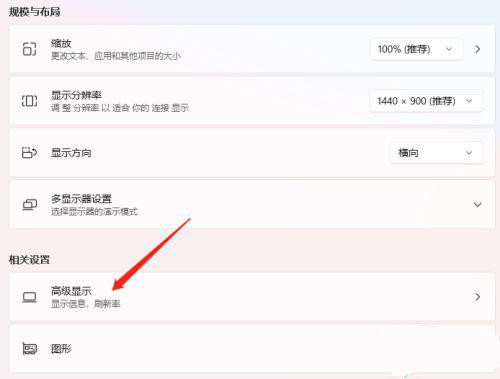
4、进入高级显示设置之后,点击显示器1的显示适配器属性。
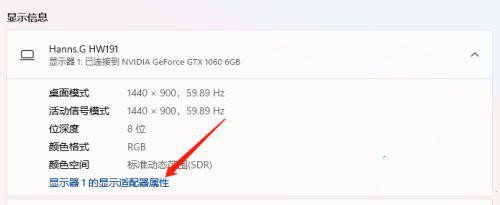
5、点击进入属性设置,点击颜色管理就可以校正啦。
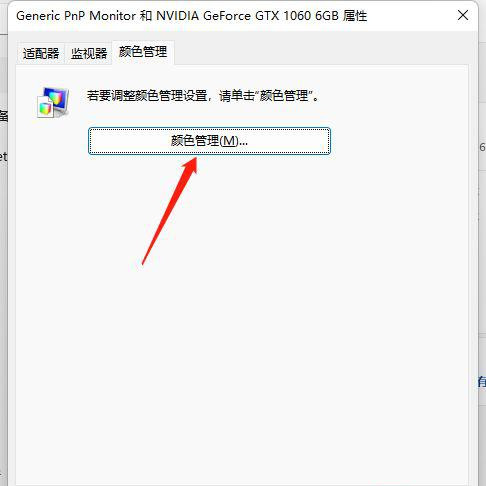
总结:
1、点击win,点击设置,点击显示;
3、点击高级显示,点击显示适配器属性;
5、点击进入属性设置,点击颜色管理即可更改。
 有用
26
有用
26


 小白系统
小白系统


 1000
1000 1000
1000 1000
1000 1000
1000 1000
1000 1000
1000 1000
1000 1000
1000 1000
1000 0
0猜您喜欢
- 小编教你预览版win11怎么升级正式版..2022/02/20
- i77700不能升级win11如何解决2022/10/18
- win11系统新增硬盘怎么分区教程..2022/10/13
- Win11笔记本wifi功能消失了怎么办..2022/06/29
- 怎么更改win11商店安装位置2022/10/18
- 升级win11后怎么退回win102022/07/27
相关推荐
- 华硕win11怎么分盘的步骤教程..2022/01/08
- 后悔装win11怎么退回2021/08/17
- 教你win7变win11系统教程2021/09/11
- 解答电脑升级win11需要多少钱..2021/08/23
- 微软windows11下载安装步骤演示..2022/02/23
- win11系统如何更新网卡驱动2022/09/12

















